Как разблокировать планшет bq
Обновлено: 01.07.2024
У блокировки экрана через числовой код или графический ключ есть серьезный недостаток – можно забыть пароль. В этом случае есть несколько способов сброса забытого пароля, но не все они могут подействовать. Так, простейший и безопасный метод потребует привязанного аккаунта Гугл, а самый действенный – лишит устройство данных.
Как самостоятельно разблокировать планшет, если забыл пароль
В статье приведены 8 техник разблокирования. Рекомендуется их применять, начиная с начала списка и опускаясь ниже, – каждый следующий способ сложнее и может потребовать определенных знаний. Если же сомневаетесь в себе, лучше сразу обратиться в техподдержку или сервисный центр.
Восстановление на старых устройствах
У старых Андроидов есть уязвимость – на заблокированное устройство можно дозвониться. Если на планшете установлен старый Андроид версии 2.2 и старше, есть поддержка сетей GSM и гнездо для сим-карты, можно воспользоваться этой хитростью. Позвоните на заблокированное устройство, а затем примите вызов и сверните окно. После этого быстро переходите в «Настройки – Безопасность» и отключайте блокировку экрана.
Через Гугл-аккаунт
Этот способ работает не на всех планшетах, а только на старых устройствах с установленным Андроидом 5.0 и старше.
- Введите 5 раз неверный ключ или код.
- После неудачных попыток на экране появится уведомление о том, что ввести пароль некоторое время невозможно. Но при этом в углу экрана отобразится надпись «Забыли пароль?», – нужно нажать на нее.
- Зачем появится окно авторизации, в него нужно ввести данные Google-аккаунта, которые используются на этом устройстве.
- Если почтовый адрес и пароль указаны верно, операционная система предоставит возможность входа, обнулив код доступа и предложив ввести новый пароль.
Перед разблокированием любым способом, приведенным ниже, рекомендуется извлечь карту памяти и/или скопировать личные данные.
Сброс данных через Гугл
Настройки телефона можно сбросить удаленно – через сервис Гугл и «Найти устройство», – при условии, что устройство синхронизировано с сервисами:
Меню Recovery
Это меню представляет собой специальный режим, при помощи которого можно сбросить пользовательские настройки до заводских. Но важно понимать, что такой сброс повлечет за собой удаление пользовательских данных и настроек.

Перед сбросом настроек зарядите батарею телефона и снимите SD-карту, если она есть. Аккумулятор должен иметь не менее половины заряда.
Чтобы перейти в меню Recovery, нужно:
- Выключить планшет.
- Затем включить его, нажать кнопку питания + клавишу «Домой» + уменьшение или увеличение громкости (в зависимости от модели комбинация может отличаться).
- Если все сделано правильно, включится режим восстановления, в меню которого нужно выбрать «Wipe data factory reset». Используйте для навигации клавиши громкости, а вместо ввода – кнопку включения.
- Затем нужно нажать «Yes – Delete all data», подтвердив сброс до заводского состояния.
- Когда завершится перезагрузка, укажите «Reboot system now».
Затем планшет вновь перезагрузится, а когда включится – все предыдущие пользовательские настройки будут сброшены до заводских.
Права Root
Можно попытаться взломать заблокированное устройство, удалив файл с настройками пароля. Но этот способ подойдет планшетам, у которых включены Root-права, дающие расширенный доступ и позволяющие редактировать файлы в корневых каталогах операционной системы устройства.

Удаление пользовательских настроек может отразиться на работоспособности планшета. Если сомневаетесь, лучше отнесите устройство к специалистам.
Нужный файл настроек удаляется с помощью простых действий:
- Для начала потребуется программа-проводник, поддерживающая режим Root. Например, Aroma. Скачайте программу на компьютер, – она должна иметь расширение Zip.
- Скопируйте архив с программой на планшет.
- Отключите устройство и войдите в режим «Recovery». Если не знаете, как в него попасть, прочтите предыдущий подраздел «Меню Recovery».
- Попав в режим, нажмите «Install Zip».
- Затем – «Choose zip from/SDcard», и выберите место, куда скопировали архив с менеджером. Если забыли, нажмите «Choose zip from last install folder» – он покажет последние загрузки. Запустите архив.
- Попав в менеджер, перейдите в «/data/system/» и удалите указанные файлы: «locksettings.db», «gesture.key», «locksettings.db-wal», «password.key», «locksettings.db-shm».
- Выйдите из программы и перезапустите планшет. Если потребуется ввести пароль или ключ, введите любой.
Через техподдержку
У известных производителей техники, как правило, есть подразделения технической поддержки, на разных языках. Чтобы воспользоваться такой помощью, перейдите на сайт производителя планшета и отыщите разделы «Поддержка», «Помощь» или «Контакты». Большие компании используют множество способов для связи с клиентами, например, по телефону (мобильному и стационарному), через почту, с помощью чата в приложении или контакта в социальной сети.
Как разблокировать планшет с помощью перепрошивки, если забыл пароль
Прошивка планшета включает в себя ядро операционной системы, набор драйверов и системных программ, необходимых для стабильной работы устройства. Поэтому, если переустановить прошивку устройства, то старые пользовательские настройки и файлы будут удалены, а вместе с ними и злополучная блокировка. К перепрошивке стоит прибегать, когда другие способы не сработали.
Можно ли перепрошить самостоятельно
Если раньше не меняли прошивку, и планшет очень дорог, лучше отказаться от самостоятельной перепрошивки. При этом способе велика возможность ошибки, а ее цена – работоспособность устройства.
В теории сам процесс прошивки не слишком сложен, но все же требует специфичных знаний и имеет некоторые нюансы. Самый главный заключается в том, что производители мобильных устройств используют разные наборы программ и схемы установок, которые могут разительно отличаться друг от друга.
Как перепрошить Андроид самому

Сначала зарядите планшет, найдите прошивку для своего устройства и закачайте на компьютер. Лучше скачивать с официального сайта производителя. Сам процесс прошивки проще разделить на два этапа: подготовку и установку системы.
При прошивке поставьте планшет на зарядку: отключение во время установки может привести к поломке, которую невозможно устранить.
Подготовка начинается с копирования файла прошивки на sd-карту и ее установки в планшет. Перед прошивкой желательно сделать сброс пользовательских настроек:
- Перейдите в режим восстановления (Recovery mode).
- Зайдите во вкладку «Wipe data/factory reset» и выберите «delete all user data». Очистить кэш можно, перейдя в «Wipe cache partition», и выбрав «Wipe cache».
- Откройте вкладку «Advanced» и укажите «Wipe dalvik cache».
- Во вкладке «Mounts and storage» выберите «Format».
После выполненных действий можно перейти к прошивке:
- Вернитесь в основное меню и выберите вкладку «Install zip from sdcard».
- Затем найдите пункт «Chose zip from sdcard», и укажите архив с прошивкой.
После этого начнется установка новой системы. Во время этого процесса не следует отключать планшет или как-то взаимодействовать с ним. После завершения нужно перезапустить устройство, используя вкладку «Reboot system now».
Перепрошивка планшета с помощью sd-карты:
Перепрошивка в сервисе
Оптимальный способ, если другие не сработали, и вы не разбираетесь или боитесь перепрошивать систему самостоятельно. Перед тем, как нести планшет в сервис, если есть такая возможность, извлеките SD-карту и скопируйте нужную информацию с устройства на компьютер, – после прошивки вся информация и данные могут исчезнуть.

Подводим итоги
Некоторые способы восстановления доступа к планшету проще, а другие потребуют больше времени и усилий. Соблюдая правильный алгоритм действий, вы добьетесь результата. Если сомневаетесь в своих силах или опасаетесь повредить дорогое устройство, обратитесь к специалистам. На будущее, чтобы избежать неприятных ситуаций из-за забытого пароля, можно его записать на листок и спрятать. Главное – после этого не забыть о месте, где лежит физическая копия пароля.
Блокировка мобильных устройств нацелена на недопущение несанкционированных действий со стороны посторонних лиц. Бывает двух видов: графический ключ и секретный пин-код. Порой владелец гаджета теряет возможность доступа при потере вводных данных, возникает вопрос, как разблокировать планшет, если забыл пароль. Ситуацию в большинстве случаев можно разрешить.
С помощью аккаунта Google
Разблокировать планшет возможно через почту Gmail следующими действиями:
- Более пяти раз намеренно ввести неправильные данные.
- Дождаться автоматического запроса системы о вводе электронной почты.
Важно вводить электронный адрес до знака @. После открыть Гугл-аккаунт и следовать поступающим инструкциям. После получения временного пароля есть возможность создать новый при сохранении личных данных.
Есть возможность разблокировать планшет, если забыл графический ключ, наиболее простым способом. После 5 попыток захода на планшете возникнет клик-запрос «Забыли графический ключ?». Нажав ее, запускается процедура обновления аккаунта Гугл. В результате введения личных данных устройство разблокируется. Можно задать новый пароль либо отменить состояние блокировки.
Полный сброс до заводских настроек
Последовательность действий при первом способе:
- выключается устройство;
- зажимаются одновременно клавиши «Громкость» и «Выключение»;
- удерживаются до выхода системного меню;
- установка режима Wipe data/Factory Setting клавишей регулирования громкости;
- кликание на Yes-delete all data инициирует возврат к первоначальным настройкам.

При втором способе:
- выключается устройство;
- одновременный зажим клавиш: повышение громкости, уменьшение громкости, выключение;
- отпустить клавишу выключения, удерживая остальные;
- при появлении на дисплее зеленого робота отжать клавишу усиления громкости;
- при появлении полоски в нижней части экрана отжать оставшуюся кнопку.
Важно! Запуск Hard reset ― операция необратимая и дает полный сброс всех настроек. Гаджет запустится после перезагрузки без запроса пароля при стертых личных данных.
Перепрошивка устройства
Метод применим, если другие способы не работают. Оригинальные прошивки есть только на официальных сайтах производителей. Для каждой модели свое программное обеспечение. Например, для Samsung в качестве софта используется утилита Odin.
Во избежание риска превращения устройства в хлам следует произвести перепрошивку в специализированных мастерских. В итоге получится чистый девайс с новой ОС Андроид.
Обращение в техническую поддержку
У всех известных производителей мобильной техники есть свои сайты с техподдержкой. Специалисты при обращении помогут с восстановлением пароля на устройстве. Шаговая последовательность:
- Найти интерактивную вкладку «Поддержка» в меню официального сайта компании.
- Найти пункт «Контакты» либо в информационном блоке по продукту найти ссылку «Поиск решения».
- После перехода откроется вкладка «Связь с техподдержкой».
- Можно выбрать быстрый вариант, позвонив по контактному номеру телефона. При желании получения текстовых инструкций используется «Чат» или «Электронная почта».
- В контактной форме максимально подробно описать ситуацию для более оперативного ответа.
Ответ обычно приходит оперативно с руководством и рекомендациями. Возможны уточняющие вопросы.

Через сим-карту
Первый вариант — звонок с блокированного планшета. Важно в момент открытия основного окна успеть нажать на символ любого приложения. Это даст шанс войти в «Параметры» и произвести сброс ключа.
Второй вариант — звонок на блокированный планшет. Также через вхождение через меню в «Параметры», дальше «Защита», дальше «Блокировка экрана» и поменять графический ключ.
Такие способы работают лишь на старых моделях планшетов.
Получение доступа к мобильному аппарату при забытом пароле вполне реально. Разница в способах состоит в степени риска конфиденциальных данных. Если проблема неразрешима собственными силами, следует обратиться за квалифицированной помощью к профессионалам, располагающим необходимым инструментарием и специальными знаниями.
Подпишись на Техносовет в социальных сетях, чтобы ничего не пропустить:
Для защиты личных данных в любом мобильном устройстве, будь то планшет Huawei, Samsung, iPad, Lenovo, Eplutus, Microsoft Surface и других брендов, используется простой и эффективный способ — блокировка экрана. Такая блокировка может быть как через использование графического ключа на планшете, так и с помощью цифрового кода.
Подобная блокировка хоть и удобна, но способна вызвать проблемы. Самая частая из них — что делать, если забыл графический ключ?

Хоть эта неполадка и кажется серьезной, существует несколько различных способов для того, как разблокировать планшет если забыл графический пароль. Именно им и посвящена данная статья-инструкция.
Важно! Статья подойдет для владельцев мобильных устройств под управлением операционной системы Android, потому что на iOs варианты разблокировки несколько иные, да и графический ключ там отсутствует — есть только цифровой код-пароль.
Варианты защиты личных данных на планшетах
Прежде чем переходить к тому, как разблокировать планшет если забыли графический ключ, желательно ознакомиться со всеми популярными вариантами защиты личных данных на мобильных устройствах.
От них может зависеть, какие именно из способов снятия блокировки можно выбрать. Также это поможет подобрать подходящие методы защиты персональных данных для каждого пользователя.

Перечень всех типов блокировки девайса:
- Нажатие кнопки.
Наиболее простой вариант, который не подразумевает никакого ввода ключа или пароля. Всё, что нужно, чтобы снять блокировку — это нажать на физическую кнопку. В современных планшетах такой способ реализован слегка иначе, так как почти все новые девайсы поставляются без клавиш на лицевой стороне. Вместо этого разблокирование происходит через единичное нажатие на боковую кнопку включения аппарата. - Графический пароль.
Самый популярный вид на мобильных устройствах под управлением операционной системы Android. Представляет собой панель, которая состоит из нескольких точек. Проводя пальцами по этим точкам, пользователь “рисует” определенный графический знак, который и является ключом. Плюс данного метода в том, что он запоминается на уровне мышечной памяти. Недостаток же заключается в проблеме, когда мышечная память “забыла” ключ, а никаких ассоциаций с ним как в случае с цифровым паролем, нет. - Комбинация цифр.
Вариант, получивший популярность благодаря гаджетам от корпорации Apple. В них существует только данный способ прямой защиты персональной информации. Разблокировка в таком случае заключается в вводе правильной комбинации цифр. В некоторых аппаратах подобный пароль может состоять не только из цифр, но и из латинских букв и символов. - Отпечаток пальца.
Самая современная разновидность прямой защиты личных данных. Устройство сканирует отпечаток пальца владельца (или нескольких пользователей), предоставляя доступ только при сканировании необходимого пальца. Подобный пароль может быть встроен в физическую кнопку, в отдельное отверстие или даже быть на экране.
Каждый из вышеперечисленных вариантов, не считая первого, включает в себя сотни тысяч (если не миллионы) возможных комбинаций цифр или ключей.

Введя неверный пароль, невозможно наугад подобрать правильный. Ну а если говорить о последнем способе с отпечатком пальцев, то здесь вообще ничего не сработает, кроме самого отпечатка владельца.
Важно! Вне зависимости от модели и производителя планшетного компьютера, при нескольких неправильных попытках ввода ключа или кода, девайс будет автоматически заблокирован на некоторое время. Если снова несколько раз ввести неправильные комбинации, то гаджет заблокируется на более длительный период, и так по нарастающей.
Способы разблокировки планшета, если забыл графический ключ
К счастью, для того как разблокировать Андроид существует несколько действенных способов, каждый из которых имеет свои нюансы. Все методы о том, как отключить графический ключ, подробно описаны далее.
С помощью Google аккаунта
Способ сброса пароля с помощью Гугл-аккаунта. Сразу отмечу, что работает он далеко не на всех современных планшетниках.

- Несколько раз подряд ввести неверный графический ключ. В некоторых случаях многие вспоминают нужную комбинацию уже на этом этапе благодаря мышечной памяти.
- После нескольких неудачных попыток на дисплее появится соответствующее уведомление, а вводить пароль снова будет невозможно некоторое время. Здесь же в одном из углов отобразится надпись “Забыли пароль?” или “Забыли графический ключ?”. Необходимо тапнуть на нее.
- Появится небольшое окошко, в котором требуется ввести аккаунт в Гугле, привязанный к используемому устройству. Если адрес электронной почты и пароль от нее будет введены верно, то система автоматически предоставит пользователю доступ к аппарату, обнулив графический ключ.
Данный вариант очень простой и понятный, но во многих нынешних девайсах попросту не появится предложения о восстановлении доступа после нескольких неудачных попыток ввода.
Через меню recovery
Через специальное системное меню восстановления, которое также называется recovery, можно произвести сброс настроек до заводских.
Это действие вернет устройство к изначальному системному состоянию в момент покупки, а значит никакого пароля на нем не будет. Но серьезный недостаток в том, что будут удалены все пользовательские данные.

- Выключаем аппарат.
- При включении удерживаем не только клавишу питания, но и кнопку уменьшения или увеличения громкости (в зависимости от производителя).
- Появится меню восстановления, в котором выбираем “wipe data factory reset”.
- Передвигаемся к пункту “Ок”, подтверждая возврат к заводским настройкам.
- Когда перезагрузка девайса завершится, выбираем пункт “reboot system now”.
Через пару минут гаджет перезагрузится и включится, будучи абсолютно новом в софтовом плане.
Как снять пароль через сброс данных

Сбросить данные можно не только через режим восстановления, но и прямо из настроек аппарата. Такой вариант актуален только в случае, если удалось разблокировать девайс, но так как графический пароль по-прежнему не удается вспомнить, при следующей блокировке, которая рано или поздно произойдет, девайс вновь будет закрыт.
Чтобы осуществить сброс всех данных, нужно перейти в Настройки и выбрать одноименный пункт. На разных устройствах он именуется по-разному. После окончания процедуры гаджет будет сброшен, а это значит, что все пользовательские данные на нем будут удалены.
Через права root

Можно взломать заблокированный планшетник, имея права рут. Важно знать, что данные права уже должны иметься на девайсе, а также на нем уже должно быть установлено приложение SMS Bypass, которое стоит не дороже 100 рублей.
Важно! Приложения нет в Google Play, поэтому его можно скачать только на сторонних ресурсах.
СМС на заблокированном планшете
Телефонный звонок в техническую поддержку
Если у бренда вашего устройства есть русскоязычная служба поддержки, лучше всего позвонить на нее и описать свою проблему. Саппорт всегда подскажет наиболее простой и подходящий метод решения неполадки, а также будет помогать с этим в реальном времени.
ADB разблокировка

ADB разблокировка происходит через подключение аппарата к компьютеру и предполагает изменение кода в программной части девайса. Это сложный и очень ненадежный вариант, так как при неправильно введенном символе можно повредить всю систему, поэтому я не рекомендую его использовать.
Перепрошивка планшета

Самый категоричный способ для того как разблокировать планшет если забыл графический пароль.
Переустановка операционной системы приведет к тому, что все параметры и данные пользователя будут сброшены, в том числе и графический ключ. Безусловно, проблему это решит, но лучше уж произвести обычный сброс до начальных параметров.

Телефоны BQ довольно распространены на российском рынке. Сочетая невысокую цену и неплохое качество сборки, они пользуются заслуженным спросом у отечественного потребителя, заинтересованного в дешевизне, надёжности и функциональности своих устройств. Ставя пароль на свои гаджеты, мы по каким-либо причинам можем забыть его. Особенно, если какое-то время не пользовались девайсом. Что же предпринять? Ниже мы разберём, каким образом разблокировать смартфон BQ если не помню пароль, и что нам для этого понадобится.
Для чего нужна блокировка телефона BQ
Защита большинства телефонов обычно осуществляется через экран блокировки – элемент пользовательского интерфейса, регулирующего доступ к устройству.

Для предоставления доступа экран блокировки BQ требует от пользователя выполнения некоторых действий – ввода пароля, ввода нужной комбинации клавиш, выполнения сенсорных жестов и других действий. В то время как на ПК экран блокировки используются лишь при входе в систему, экран блокировки гаджета может предоставлять доступ к электронной почте, смс и текстовым уведомлениям, дате, времени и прочим данным.
Если вы по каким-либо причинам забыли пароль к BQ (или изначально не знали его, купив гаджет уже запароленным), то вам понадобится разблокировать смартфон. Давайте разберёмся, каким образом можно это сделать.

Использование Google-аккаунта для восстановления пароля
Если у вас есть учётная запись Гугл, тогда вы можете использовать свои учётные данные для разблокировки экрана BQ если забыли их. Данный способ работает с телефонами, на которых установлена версия ОС Андроид 4.4 или ниже.
Выполнение сброса телефона, если забыл данные
Деблокировать телефон BQ, если не помните пароль, вы можете с помощью сброса телефона до заводских настроек. Помните, что в этом случае все ваши данные (файлы) будут удалены с памяти вашего гаджета.
- Выключите ваш смартфон;
- В выключенном состоянии зажмите кнопки « Питание » + « Громкость вверх »;
- После включения смартфона отпустите кнопку питания, а кнопку « Громкость вверх » удерживайте;
- Ваш телефон загрузится в режиме « Recovery Mode » (режим восстановления);
- С помощью кнопок управления громкости последовательно активируйте опции « Wipe data/factory reset », а затем « Wipe cache partition »;
- Затем выберите опцию « Reboot system now » и после перезагрузки вы получите чистый смартфон в том состоянии, в котором он первоначально был.
Диспетчер приложений для разблокировки смартфона BQ
Вы можете получить доступ к BQ если забыли свой пароль с помощью диспетчера приложений.
- Войдите в свою учетную запись Google на своем PC;
- После входа в систему вы можете получить доступ к диспетчеру приложений;
- Ваш смартфон будет распознан. Нажмите на « Блокировка » (Lock);
- Теперь вы можете ввести новый пароль, который заменит ввод PIN-кода;
- Затем вы можете ввести пароль, который вы установили на своем BQ для доступа.
Задействование специального софта для восстановления забытого пароля
Если ваш BQ заблокирован графическим ключом, можно использовать специальный софт уровня « ADB Run » или « AROMA Filemanager » для удаления файла графического ключа и разблокировки BQ.
К примеру, в случае с «ADB Run» необходимо установить данную программу на ПК, подключить к последнему телефон через кабель ЮСБ и запустить программу. Останется выбрать « Unlock Gesture Key » и выбрать 1 или 2 опцию для удаления файла ключа.
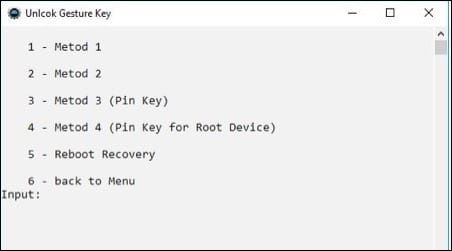
Если телефон BQ заблокирован оператором
В некоторых случаях мобильные операторы блокируют брендовые телефоны с целью сделать использование такого телефона в сети другого оператора невозможным. Потому если вы вставите в такой телефон вашу сим-карту, то он предложит вам ввести пароль для разблокировки.
Для выполнения действия рекомендуется позвонить вашему оператору, и попросить разблокировать телефон, сообщив IMEI вашего телефона (номер обычно напечатан на или под аккумулятором телефона). Если оператор отказывается дать доступ к телефону, тогда выполните сброс до заводских настроек. Или обратитесь в сервисный центр.
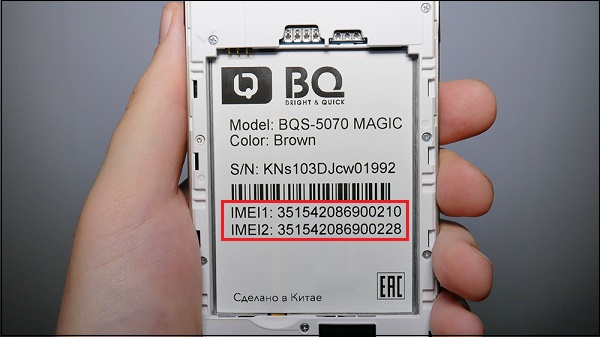
Заключение
В нашей статье мы разобрали, каким образом можно деблокировать BQ если случайно забыл пароль. И какой инструментарий нам в этом поможет. Наиболее эффективным из предложенных вариантов является сброс телефона до заводских настроек. При этом учтите, что все имеющиеся ваши данные и файлы в памяти данного телефона могут быть утеряны, потому выполняйте сброс осознавая все возможные риски.
В наше время информация, которая хранится на устройстве, может стоить гораздо больше самого носителя. Тем важнее становится защитить важные данные на случай утери или кражи девайса. Ведь при современном развитии удаленных («облачных») технологий завладев устройством, злоумышленник получает доступ не только к той информации, которая хранится на устройстве непосредственно, но и к семейному фотоархиву, аккаунтам социальных сетей и даже к банковским счетам и системам электронных платежей. Особенно это актуально для мобильных устройств ― ноутбуков, смартфонов и планшетов. Остановимся на последних.

Защитой от несанкционированного доступа для планшетов, как правило, являются пароли в виде традиционного текстового кода или так называемого графического ключа ― кривой линии особой формы, которую необходимо «нарисовать» пальцем на экране устройства. Но, к сожалению, нередок случай, когда пароль «охраняет» устройство не от злоумышленника, а от самого владельца.
Произойти это может по самым разным причинам, ведь прогресс сделал миниатюрные компьютеры общедоступными. Так, люди в возрасте могут забыть пароль. Дети же иногда из любопытства забираются в такие дебри меню и настроек, о существовании которых догадывался не каждый взрослый. Тем более им ничего не стоит мимоходом установить графический ключ или изменить текстовый код, даже не желая этого и не поняв, что же они сделали. Что делать в таком случае, как разблокировать планшет?
Способы разблокировки
Если каких-нибудь пять-шесть лет назад на рынке мобильных устройств царило разнообразие, то теперь «экзотика» составляет считанные проценты, основную же часть рынка планшетов между собой делят:
- устройства семейства Apple ― всем известные iPad; Как разблокировать iOS устройства подробно описано в этой статье.
- другие производители, устройства которых работают на базе операционной системы Android.

Если в случае с «яблочной» продукцией процедура разблокировки в достаточной степени стандартна (потребуется войти в свой аккаунт icloud) , то планшеты с зеленым роботом на борту имеют множество особенностей, зависящих от производителя, версии операционной системы и т. д. Однако все же можно выделить некоторые основные способы разблокирования планшетов на базе Android в случаях, если пароль забыт. Рассмотрим эти способы.
Разблокирование с помощью аккаунта Google
Не секрет, что операционная система Андроид разработана известным интернет-монстром Google. Если вы успели попользоваться своим планшетом хоть немного, то наверняка обзавелись Google-аккаунтом, без которого невозможно полноценно пользоваться магазином Андроид-приложений Play Market, почтой Gmail, видеосервисом YouTube и многими другими онлайн-сервисами. Кроме прочего, аккаунт Google позволяет восстановить доступ к планшету.
Что конкретно от вас требуется?
- Нужно ввести пять раз неправильный графический ключ. Причем неважно, будете вы при этом пытаться вспомнить настоящий пароль (возможно, что за эти пять попыток вы его вспомните и проблема решится сама собой) или просто введете произвольный ключ пять раз.
- Если чуда не случилось, после пятой попытки экран будет заблокирован окончательно. Но если присмотреться, с края экрана (обычно в нижней части) будет предложение восстановить доступ. Например, появится надпись: «Забыли графический ключ?» При нажатии на нее вам будет предложено ввести адрес своей почты Google и пароль от нее. Вам нужно ввести адрес электронной почты, который использовался на этом устройстве.
- В случае успешной авторизации устройство будет разблокировано, и вы сможете ввести новый пароль взамен забытого либо отменить блокировку устройства вообще.
Полный сброс
Если другие способы не помогли, придется переходить к радикальным мерам, самая простая из которых ― полный сброс (hard reset или Wipe).

Важно! Hard reset влечёт за собой полное удаление всех данных на устройстве. Если на планшете содержатся важные данные, примените более щадящий способ разблокирования или обратитесь к специалистам.
Полный сброс планшета, возврат к заводским настройкам:
- Еще раз окончательно убеждаемся, что на планшете нет данных, потеря которых будет для нас болезненной, ведь операция необратима.
- Запускаем режим восстановления (recovery mode). Запуск этого режима может отличаться у различных устройств, но обычно требует одновременного нажатия всех аппаратных клавиш девайса (то есть «живых» клавиш на корпусе, а не иконок на экране) и удержание в течение некоторого времени.
- После включения recovery mode в появившемся меню выбираем пункт Wipe data/factory reset и подтверждаем действие.
- Перезагружаем планшет.
«Звонок другу»
Этот способ разблокировать устройство подойдет владельцам планшетов, конструкция которых предусматривает установку SIM-карты. Обычно SIM-карта в планшетах используется для подключения к Интернету через мобильную сеть, но никто не мешает установить приложение «телефон» и пользоваться устройством как большим смартфоном. Конечно, воспользоваться этим способом разблокировки получится, только если вы установили телефонное приложение до того, как заблокировали устройство.
В этой ситуации в выигрыше оказываются владельцы планшетов с операционными системами старых версий: старые версии Андроида уже в состоянии «из коробки» имеют установленное телефонное приложение. Впрочем, возможность телефонных звонков обеспечивают и многие современные планшеты, например, некоторые модели Samsung.
Итак, на вашем заблокированном планшете есть SIM-карта (или хотя бы возможность ее установки) и приложение, позволяющее осуществлять и получать звонки. Делаем вот что:
- Если SIM-карты в планшете нет, но конструкция предполагает ее установку, нужно установить любую активную SIM-карту, например, из своего телефона.
- С помощью любого телефонного аппарата (хоть стационарного) нужно позвонить на телефонный номер карты, установленной в данный момент в планшете. Принимаем вызов («снимаем трубку») на планшете, после чего сворачиваем телефонное приложение кнопкой «домой» (home) на экране или корпусе устройства.
- Всё! Пока у вас «снята трубка», вы имеете полный доступ к своему планшету и возможность отмены блокировки.
К сожалению (или к счастью), этой возможности разблокировать устройство на большинстве современных аппаратов на Андроиде нет, поскольку она позволяет без особого труда обойти защиту найденного или краденого планшета. Так что этот способ подойдет далеко не всем.
Заключение
Мы рассмотрели лишь самые простые способы разблокировки планшета, который заблокирован паролем. Эти способы не требуют специальных знаний, навыков, а также программного обеспечения и оборудования. Разумеется, инструментарий и набор способов у специалистов гораздо шире. Поэтому, если вы не смогли решить проблему своими силами простыми способами, лучше обратитесь за квалифицированной помощью.
Видео как разблокировать планшет смотрите тут:
Читайте также:

